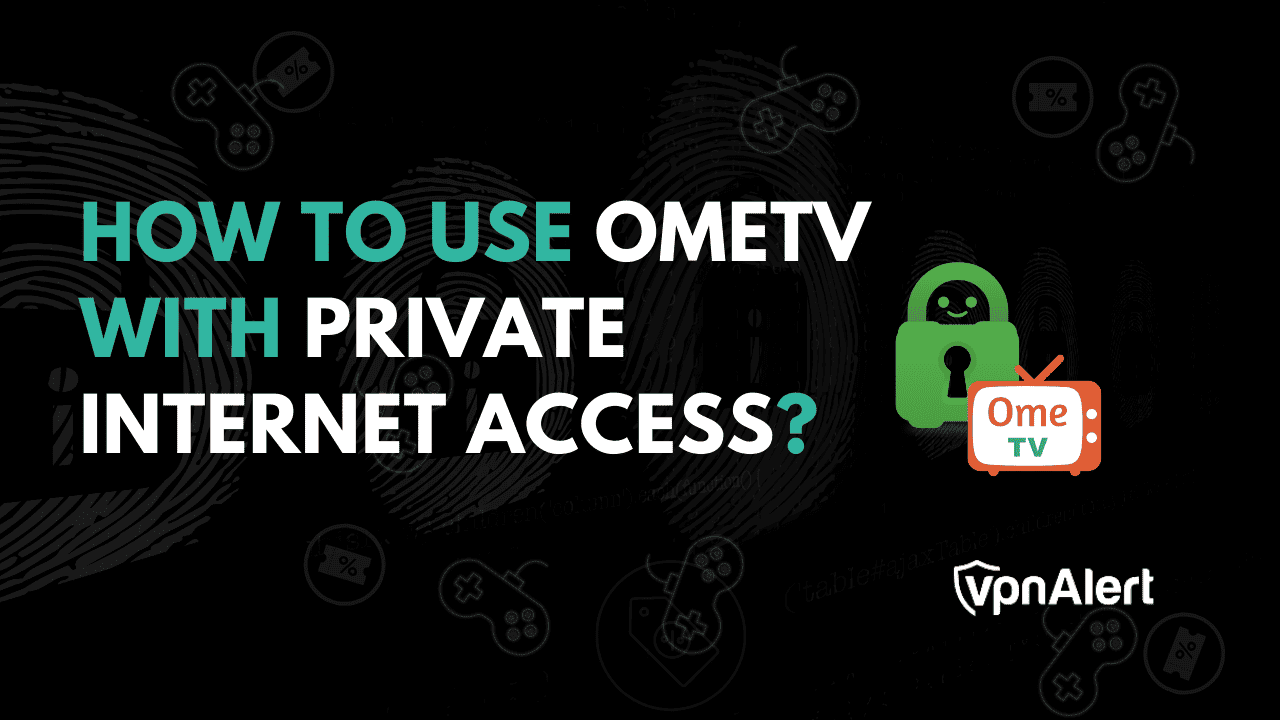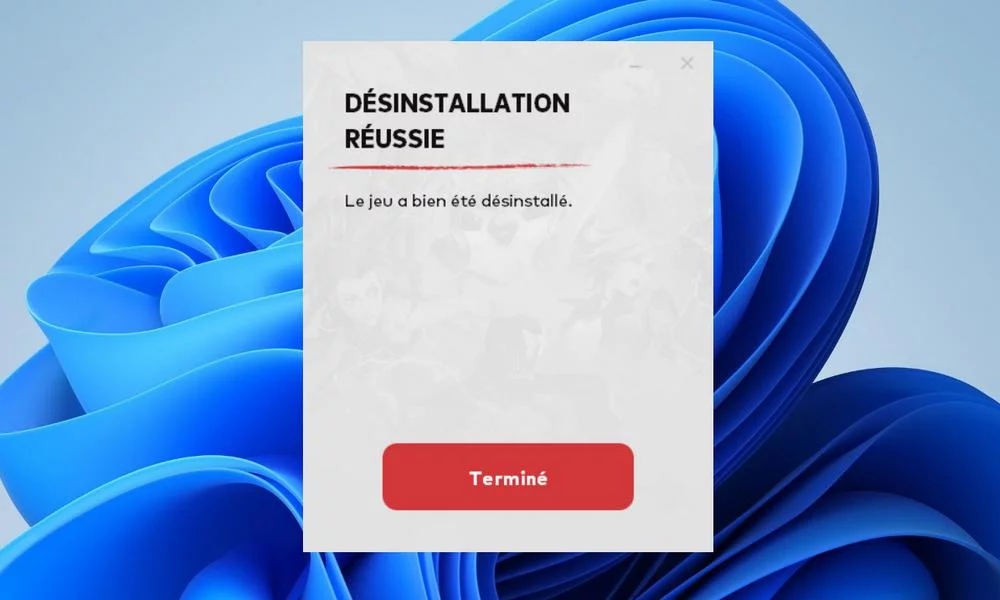6 個用於編輯和管理 PDF 文件的 Chrome 擴展
PDF 文件在網上很常見,Chrome 在打開它們方面做得很好,因此您不必依賴第三方 PDF 查看器。它甚至可以讓您分割 PDF 文件或從中刪除密碼,從而實現更多功能。然而,它的功能絕對不如專用的 PDF 編輯器。但是,如果您更喜歡在 Chrome 中查看 PDF 文件並希望用它做更多事情,那麼可以藉助一些 Chrome 擴展程序。
有許多 Chrome 擴展程序用於管理 PDF 文件並執行與 Chrome 中的 PDF 文件相關的常見任務。如果您想在 Chrome 中管理 PDF 文件,那麼下面您將找到 6 個 Chrome 擴展程序,用於處理 Chrome 中常見的 PDF 文件任務。
1. Smart PDF — PDF轉換器Chrome擴展
有很多地方需要以 PDF 格式提交文檔,因為編輯它們確實很困難。如果您以任何 Microsoft Office 格式保存文檔,則智能PDF可以將它們轉換為 PDF 格式,反之亦然。您可以通過從 PC 或 Google 雲端硬盤上傳文件,將 Word、Excel、PPT 和 JPG 圖像轉換為 PDF 格式。您還可以將 PDF 文件轉換為上述格式之一。
根據我的經驗,該服務轉換 PDF 文件的速度相當快。但是,它一次只允許您轉換一個文件,因此如果您有很多文件,那麼使用起來可能會有點困難。
2. Smallpdf——合併、分割和壓縮PDF文件
小pdf有很多管理 PDF 文件的工具,但我在這裡列出它主要是因為它能夠合併/拆分和壓縮 PDF 文件。如果您想合併多個 PDF 文件或從單個 PDF 文件創建多個文件,那麼這個工具是完美的。您還可以使用 PDF 文件的壓縮功能來減小其大小。
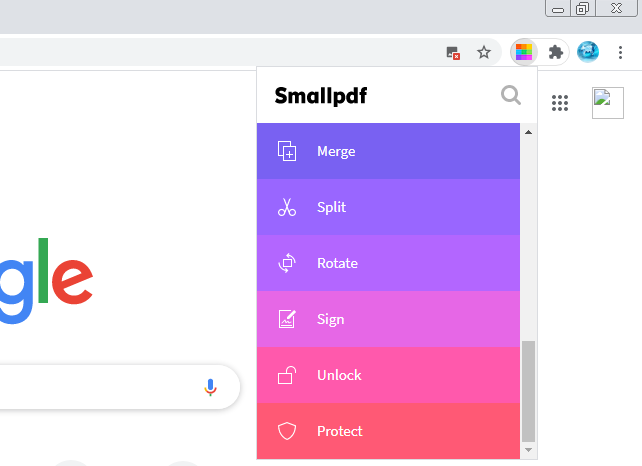
除此之外,您還可以在 PDF 文件上繪圖,甚至使用專用的電子簽名工具對其進行簽名。但是,Smallpdf 每天只允許您免費處理 2 個文檔。您必須升級到專業版如果您想處理無限的文檔。
一個簡單的 Chrome 擴展,可將 Gmail 帳戶內的電子郵件轉換為 PDF 文件。該擴展程序可以在 Gmail 內部運行,將電子郵件甚至標籤轉換為 PDF 文件。和將電子郵件保存為 PDF,您只需選擇所有要轉換的電子郵件,然後單擊新的“保存到”上面的按鈕是由擴展添加的。然後,您可以選擇“轉換為 PDF”選項,並根據需要自定義選項,將電子郵件另存為 PDF。
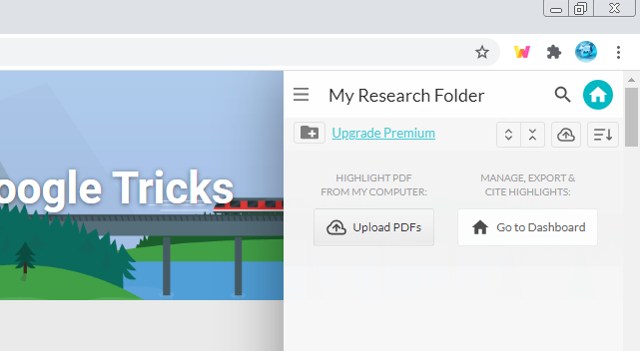
您甚至可以選擇將附件與電子郵件一起保存在 PDF 文件中,並使用密碼鎖定 PDF。該擴展允許您在一個月內免費創建最多 50 個 PDF,但如果您想要無限制的文件轉換;你必須選擇高級版。
4. Adobe Acrobat — 將網頁轉換為 PDF
要使此擴展正常工作,您必須具有Adobe Acrobat Reader DC(免費)安裝在您的電腦上。儘管它的要求很小,但這個強大的擴展是值得的。和Adobe AcrobatChrome擴展程序,您可以將任何網站頁面轉換為PDF文件以保存並輕鬆共享。該擴展程序完美地複制了具有相同佈局和格式的網頁。
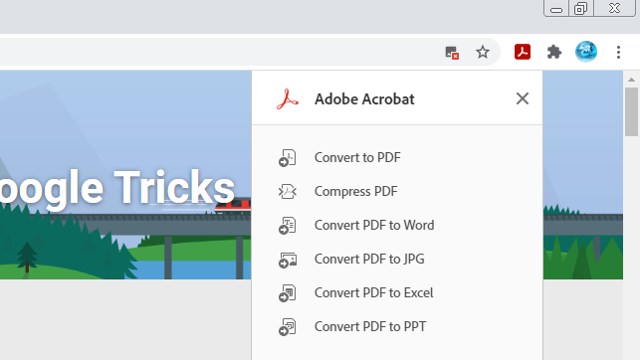
它複製 CSS 樣式、JavaScript、媒體,甚至網頁上的鏈接。如果您想保存網頁以供離線使用或需要離線共享它們,那麼這是實現這一目標的完美擴展。
5.Weava熒光筆——註釋PDF文件
Weava 熒光筆讓您可以突出顯示並註釋 PDF 文件,以輕鬆標記重要內容並將其保存在雲中。雖然它也適用於網頁,但我只討論它在 PDF 文件上的使用。您可以對 PDF 文件進行註釋並在線保存,以便從任何地方輕鬆訪問更改。該擴展將帶註釋的 PDF 組織到不同類別下的文件夾中,以便以後輕鬆訪問它們。
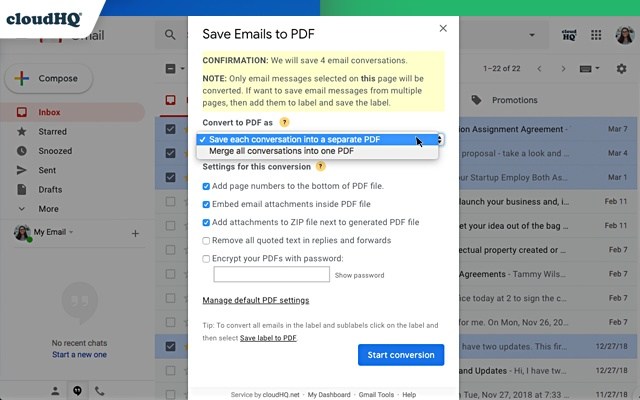
如果您的工作涉及大量研究,那麼 Weava 熒光筆絕對是讓研究變得更容易的絕佳補充。免費版本對於您可以註釋的 PDF 數量也沒有限制。但是,您必須升級到高級版超過 100MB 的雲存儲和協作功能。
6. 自述文件 — 大聲朗讀 PDF 文件
如果您想听文檔以確保它們聽起來自然,那麼文本轉語音擴展將是很棒的選擇。然而,只有少數工具可以讓您朗讀 PDF 文件,因為它們難以閱讀。自述文件就是這樣的擴展之一,它可以讓您大聲朗讀網頁和文檔,包括 PDF 文件。
更多閱讀:PDF 文件在 Chrome 而不是 Adobe Reader 中打開修復
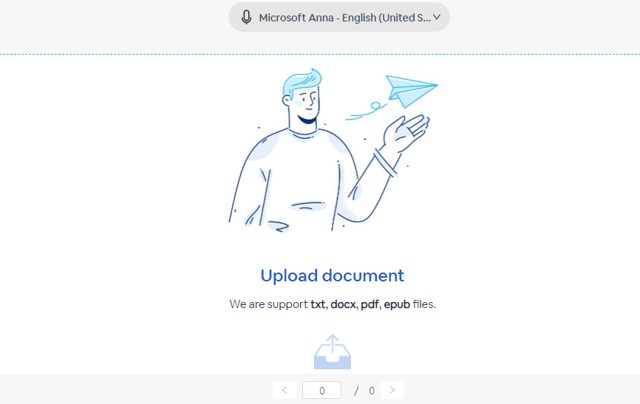
您只需在其界面中上傳PDF文件,然後點擊玩按鈕開始收聽 PDF 文件內容。它使用 OCR 來讀取 PDF 文件,因此對於包含太多圖形內容的文件可能效果不佳。自述文件還提供多種 TTS 語音可供選擇,包括來自 Microsoft 的離線語音和來自 Google 的在線語音。
結束的想法
如果您經常需要編輯和管理 PDF 文檔,那麼我建議您使用 Smallpdf Chrome 擴展程序,因為它可以在單個界面中處理最常見的 PDF 相關任務。但是,如果您有特定需求,那麼其他擴展是其類別中最好的。如果您知道任何其他優秀的 PDF 文件 Chrome 擴展程序,請在評論中告訴我們。


![下載三星 Galaxy M55s 庫存桌布 [FHD+]](https://pfrlju.com/tech/adelia/wp-content/uploads/2024/09/Samsung-Galaxy-M55s-Wallpapers.webp)